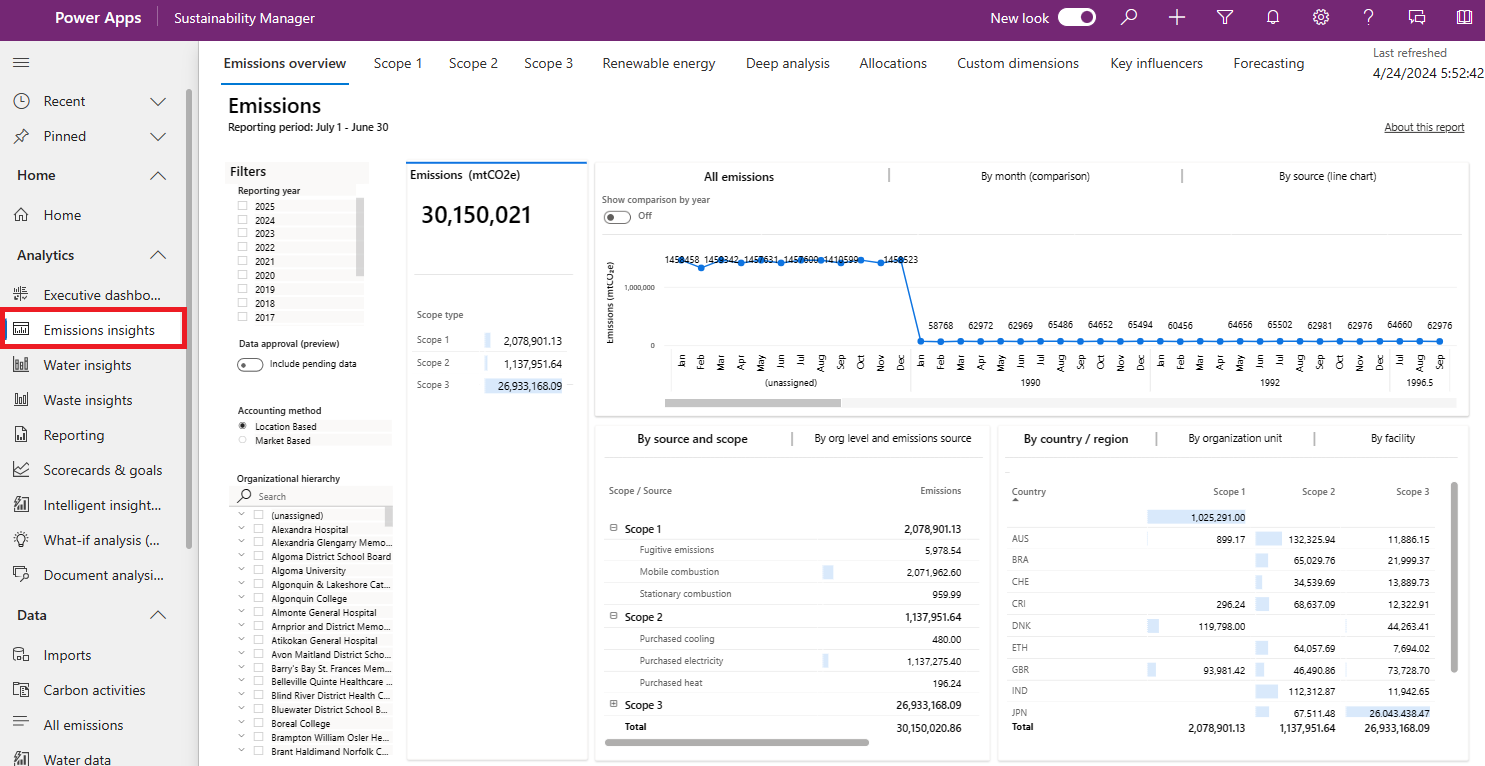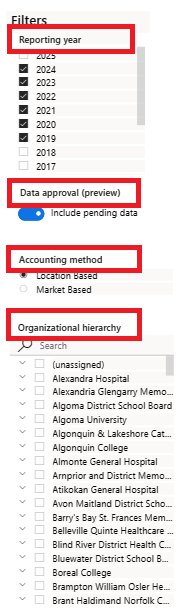Analysieren Sie Trends mit dem Erkenntnisse zu Emissionen-Dashboard
Dieses Erkenntnisse zu Emissionen-Dashboard bietet eine zusammenfassende Ansicht aller Emissionsarten zusammen mit den wichtigsten zusammenfassenden Statistiken. Diese Transparenz der Emissionsinformationen hilft Ihnen, Ihre Nachhaltigkeitsfortschritte zu messen und die Geschäftstransformation effektiv zu steuern.
Um das Dashboard anzuzeigen, wählen Sie im Navigationsbereich unter Erkenntnisse zu Emissionen die Option Executive-Dashboard aus.
Ergebnisse filtern
Um das Dashboard Erkenntnisse zu Emissionen zu filtern, treffen Sie Auswahlen unter **Berichtsjahr, Buchhaltungsmethode und Organisationshierarchie.
Zu den Optionen für Buchhaltungsmethode gehören:
Standortbasiert: Spiegelt die durchschnittliche Emissionsintensität von Netzen wider, in denen Energieverbrauch stattfindet.
Marktbasiert: Spiegelt die Emissionen von Strom wider, den Sie bewusst ausgewählt haben.
Anmerkung
Für die im August 2024 eingeführte Version der Anrechnungsmethode Vorschauversion können nur Scope-2-Emissionen als marktbasiert kategorisiert werden. Wenn Sie daher im Dashboard die Buchhaltungsmethode auf Marktbasiert einstellen, zeigt das Dashboard alle Daten für Scope 1- und Scope 3-Emissionen an, während für Scope 2-Emissionen nur marktbasierte Daten angezeigt werden.
Weitere Informationen zum Filtern nach alternativer Ergebnisbasis (Vorschauversion) finden Sie unter Emissionen für verschiedene Standards berechnen (Vorschauversion). Die auf dem Dashboard angezeigten Daten sind eine Kombination Ihrer Auswahl für Buchhaltungsmethode und Alternative Ergebnisbasis (Vorschauversion). Wenn Sie beispielsweise Buchhaltungsmethode auf Marktbasiert und Alternative Ergebnisbasis (Vorschauversion) auf GRI festlegen (was Sie zuvor als Berechnungsmodell einrichten müssten), werden auf dem Dashboard nur Daten angezeigt, die beiden Kriterien entsprechen.
Wenn Ihre Organisation die Datengenehmigungsverwaltung (Vorschauversion) aktiviert hat, können Sie den Schalter Datengenehmigung (Vorschauversion) auch auf Ausstehende Daten einschließen setzen.
Emissionserkenntnisse-Übersicht anzeigen
Wählen Sie auf der Registerkarte Emissionsübersicht die Kategorien aus, nach denen Sie Ihre Emissionsdaten anzeigen möchten:
Alle Emissionen: Zeigt die gesamten Emissionen im Zeitverlauf. Sie können den Schalter Vergleich nach Jahr anzeigen so einstellen, dass Ein ein Jahresvergleich angezeigt wird.
Nach Monat (Vergleich): Zeigt die Aufschlüsselung der Emissionen nach Monaten zum Vergleich an.
Nach Umfang (Liniendiagramm): Zeigt jeden Umfang als separate Linie in einem Diagramm an, sodass Sie die Emissionen nach Umfang im Zeitverlauf vergleichen können. Sie können den Schalter Vergleich nach Jahr anzeigen so einstellen, dass Ein ein Jahresvergleich angezeigt wird.
Nach Quelle und Umfang: Zeigt eine weitere Aufschlüsselung der Daten in jedem Umfang. Es zeigt spezifische Quellen und deren Beitrag zu den Emissionen insgesamt. Wenn Ihre Organisation eine CO2-Abgabe festgelegt hat (Vorschauversion), können Sie die CO2-Abgabe anzeigen.
Nach Organisationsebene und Emissionsquelle: Zeigt die Aufschlüsselung der Emissionen basierend auf der Organisationsebene und der Emissionsquelle.
Nach Land/Region: Zeigt die Emissionen der Bereiche 1, 2 und 3 nach Land/Region.
Nach Organisationseinheit: Zeigt die Emissionen des Geltungsbereichs 1, 2 und 3 nach Organisationseinheit.
Nach Anlage: Zeigt die Emissionen der Bereiche 1, 2 und 3 nach Anlage.
Weitere Emissionserkenntnisse anzeigen
Weitere Informationen zu den einzelnen Registerkarten im Erkenntnisse zu Emissionen Dashboard, wählen Sie einen dieser Links aus:
- Geltungsbereich 1
- Geltungsbereich 2
- Geltungsbereich 3
- Erneuerbare Energien
- Tiefgehende Analyse
- Zuordnungen
- Benutzerdefinierte Abmessungen
- Prognosen